1、首先打开安装软件后,我们来选择完全功能模式。
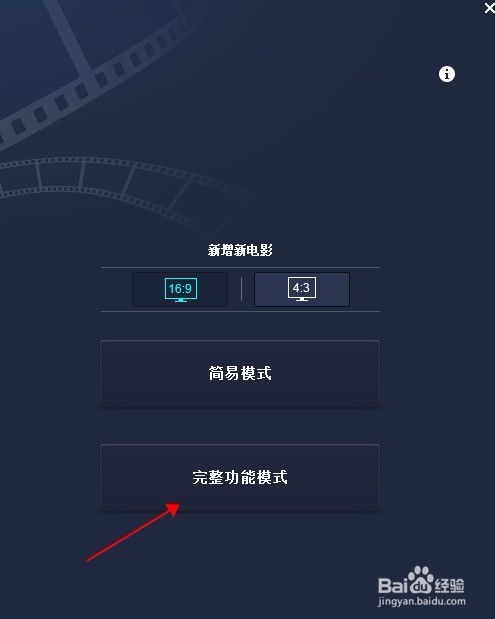
2、打开软件后我们可以看到这样一个界面,简单明了很容易上手操作的。

3、点击顶的导入按纽,选择电脑中的要合成的视频文件。
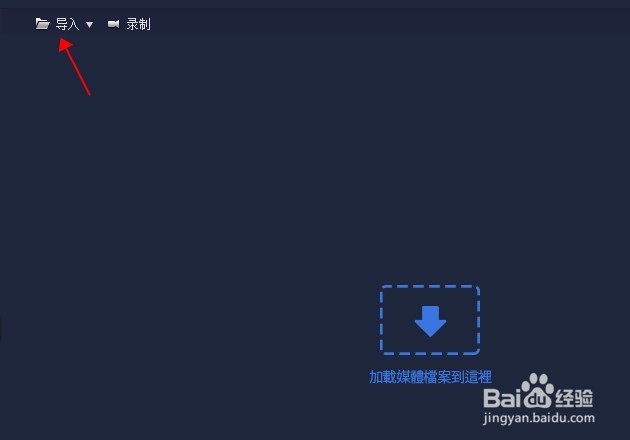
4、点击导入视频,最好是二个视频才可以做到分屏效果,【记得把名字分开来写】
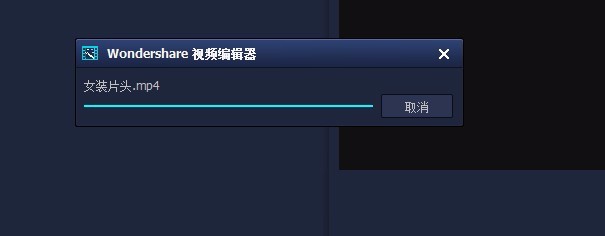
5、点击分屏效果按纽。

6、这里我以1-2来演示,因为我只准备了二个视频。

7、按着不放往下拉,拉到视频影片区域内
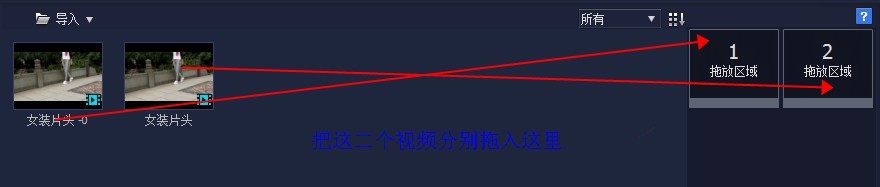
8、拖入效果图如下
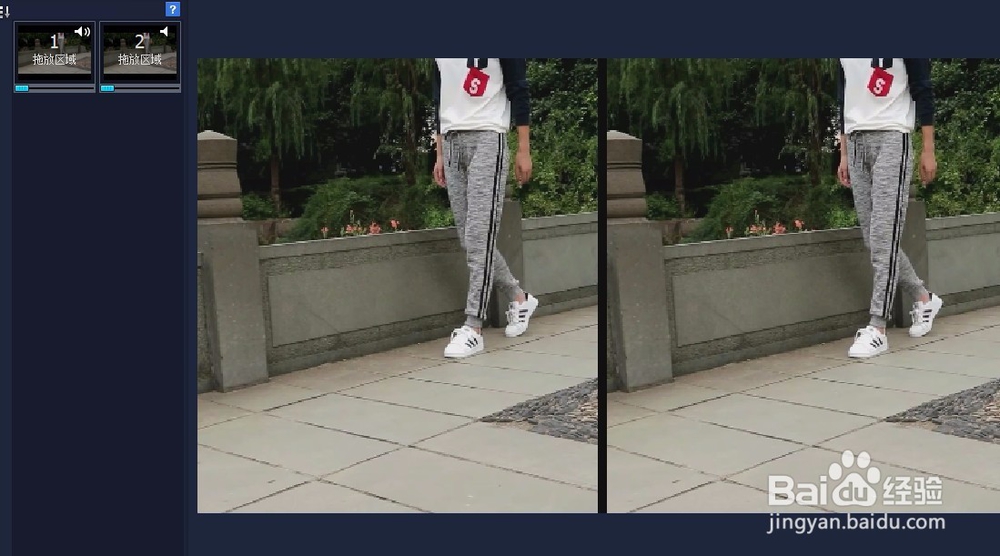
9、最后点击播放测试,成功后再导入视频文件,大家都学会了吗?是不是很简单的。如果对你有帮助请给我点个赞吧,谢谢【如果对这个软件安装不清楚的可以在我个人文章中找,软件安装的教程!】
